
Ang isa sa mga pangunahing pag-andar ng programa ng Skype ay ang pagsasagawa ng negosasyon sa audio at video. Naturally, ang gayong komunikasyon nang walang isang aparato ng pag-record ng tunog, iyon ay, isang mikropono, ay imposible. Ngunit, sa kasamaang palad, kung minsan nabigo ang mga tunog recorder. Alamin natin kung ano ang mga problema sa pakikipag-ugnay ng mga aparato sa pag-record ng tunog at Skype, at kung paano malutas ang mga ito.
Maling koneksyon
Ang isa sa mga pinaka-karaniwang dahilan para sa kakulangan ng pakikipag-ugnayan sa pagitan ng mikropono at Skype ay ang hindi tamang koneksyon ng recorder sa computer. Suriin kung ang microphone plug ay ganap na naipasok sa computer jack. Gayundin, bigyang-pansin ang katotohanan na partikular na ito ay konektado sa konektor para sa mga aparato sa pag-record ng tunog. Kadalasan may mga oras na ang mga walang karanasan na gumagamit ay kumokonekta ng isang mikropono sa jack para sa pagkonekta sa mga nagsasalita. Lalo na madalas na nangyayari ito kapag konektado sa harap ng computer.
Ang pagkasira ng mikropono
Ang isa pang pagpipilian para sa kawalan ng kakayahang magamit ng mikropono ay ang pagkasira nito. Bukod dito, ang mas kumplikado ang mikropono, mas mataas ang posibilidad ng pagkasira nito. Ang kabiguan ng pinakasimpleng mga mikropono ay hindi malamang, at, sa karamihan ng mga kaso, maaari lamang sanhi ng sinasadyang pinsala sa ganitong uri ng aparato. Maaari mong suriin ang pagganap ng mikropono sa pamamagitan ng pagkonekta nito sa isa pang computer. Maaari ka ring kumonekta ng isa pang aparato sa pag-record sa iyong PC.
Mga driver
Ang isang medyo karaniwang dahilan na hindi nakikita ng Skype ang mikropono ay ang kawalan o pinsala ng mga driver. Upang masuri ang kanilang katayuan, kailangan mong pumunta sa Device Manager. Upang gawin ito ay medyo simple: pindutin ang key na kumbinasyon ng Win + R sa keyboard, at sa window na "Tumakbo" na bubukas, ipasok ang expression na "devmgmt.msc". Mag-click sa pindutan ng "OK".

Bago buksan ang window ng Device Manager. Binubuksan namin ang seksyon na "Tunog, video at mga aparato sa paglalaro". Dapat itong maglaman ng hindi bababa sa isang driver ng mikropono.

Sa kawalan nito, ang driver ay dapat na mai-install mula sa pag-install disk, o mai-download mula sa Internet. Para sa mga gumagamit na hindi alam ang pagkasalimuot ng mga isyung ito, ang pinakamahusay na pagpipilian ay ang paggamit ng mga espesyal na programa para sa awtomatikong pag-install ng mga driver.
Kung ang driver ay naroroon sa listahan ng mga konektadong aparato, ngunit mayroong isang karagdagang marka (pulang krus, marka ng bulalas, atbp.) Sa harap ng pangalan nito, nangangahulugan ito na ang driver na ito ay nasira o hindi pagkakamali. Upang mapatunayan ang pagpapatakbo nito, mag-click sa pangalan, at piliin ang item na "Properties" sa menu ng konteksto.

Sa window na bubukas, ang impormasyon tungkol sa mga katangian ng driver ay dapat basahin ang "Ang aparato ay mahusay na gumagana."

Kung mayroong isang inskripsiyon ng anumang iba pang uri, nangangahulugan ito ng isang madepektong paggawa. Sa kasong ito, sa pagpili ng pangalan ng aparato, muli naming tawagan ang menu ng konteksto at piliin ang item na "Tanggalin".

Matapos alisin ang driver, dapat mong i-install muli gamit ang isa sa mga pamamaraan na nabanggit sa itaas.
Gayundin, maaari mong mai-update ang mga driver sa pamamagitan ng pagtawag sa menu ng konteksto at pagpili ng item nito ng parehong pangalan.

Maling pagpili ng aparato sa mga setting ng Skype
Kung maraming mga tunog recorder ay konektado sa computer, o iba pang mga mikropono na nakakonekta dati, posible na ang Skype ay na-configure upang makatanggap ng tunog mula sa kanila, at hindi mula sa mikropono na iyong pinag-uusapan. Sa kasong ito, kailangan mong baguhin ang pangalan sa mga setting sa pamamagitan ng pagpili ng aparato na kailangan namin.
Binubuksan namin ang programa ng Skype, at sa menu nito ay sunud-sunod kaming pumunta sa mga item na "Mga Tool" at "Mga Setting ...".

Susunod, pumunta sa seksyong "Mga Setting ng Sound".

Sa pinakadulo tuktok ng window na ito ay ang bloke ng mga setting ng Microphone. Nag-click kami sa window upang pumili ng isang aparato, at piliin ang mikropono na nakikipag-usap kami.

Hiwalay, binibigyang pansin natin ang katotohanan na ang "Dami" na parameter ay wala sa zero. Maaaring ito rin ang dahilan na hindi nilalaro ng Skype ang sinasabi mo sa mikropono. Kung ang problemang ito ay napansin, ilipat ang slider sa kanan, na dati nang hindi napansin ang checkbox na "Payagan ang mga setting ng awtomatikong mikropono".
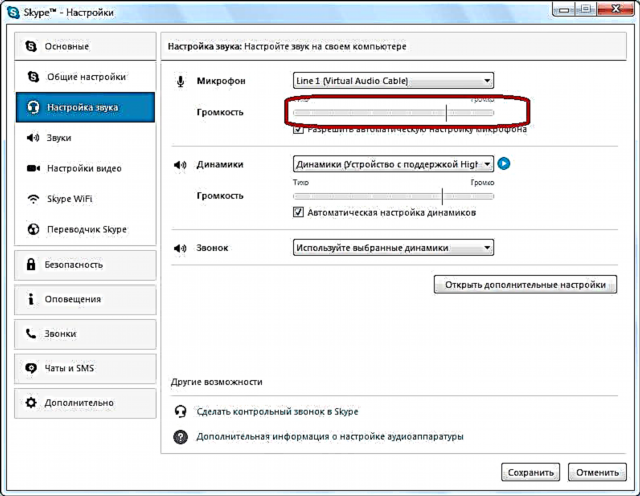
Matapos maitakda ang lahat ng mga setting, huwag kalimutang mag-click sa pindutan ng "I-save", kung hindi man pagkatapos isara ang window, babalik sila sa kanilang nakaraang estado.

Mas malawak, ang problema ng interlocutor na hindi naririnig sa iyo sa Skype ay nasasakop sa isang hiwalay na paksa. Itinaas nito ang mga isyu hindi lamang ang pagganap ng iyong record ng tunog, kundi pati na rin ang mga problema sa gilid ng interlocutor.
Tulad ng nakikita mo, ang mga problema ng pakikipag-ugnayan sa pagitan ng programa ng Skype at ang aparato ng pag-record ng tunog ay maaaring nasa tatlong antas: isang pagkasira o hindi wastong koneksyon ng aparato mismo; isyu sa pagmamaneho; Maling mga setting sa Skype. Ang bawat isa sa kanila ay nalulutas ng hiwalay na mga algorithm, na inilarawan sa itaas.











